Данная статья будет полезна не только новичкам, но и тем, кто уже имеет опыт в покупке билетов, но по тем или иным причинам (боязнь, слабые навыки английского языка и т.п.) никогда не покупал их напрямую у авиакомпании. Сегодня мы рассмотрим как делать покупку на сайте авиакомпании на примере Turkish Airlines.
Первое с чего необходимо начать, это перейти на сайт. На главной странице переходим на вкладку International
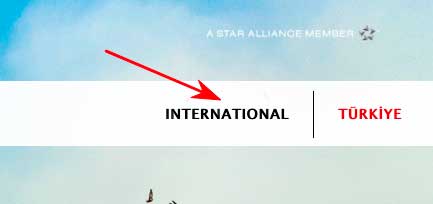
Выбор направления
Перед нами открывается непосредственно страница с выбором направления для перелета.
Вводим по порядку:
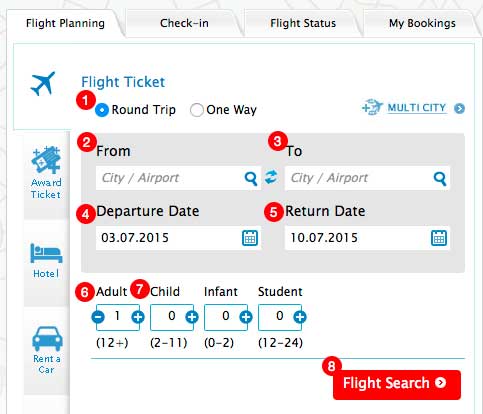
(1) — Round Trip — если вы хотите купить билеты в обе стороны, One Way — если только в одну (без обратного билета)
(2) — выбираете город и/или аэропорт откуда вы вылетаете
(3) — выбираете город и/или аэропорт куда хотите прилететь
(4) — желаемая дата отправления
(5) — дата обратного билета (в случае если вы выбрали Round Trip)
(6), (7) — Adult — количество взрослых людей, Child — сколько детей полетит вместе с вами
(8) — после заполнения всех данных нажимаем Flight Search — поиск авиабилетов
Так же вам могут предложить еще две функции:
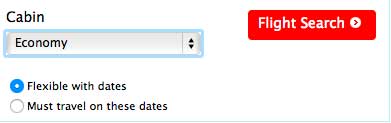
Cabin — это тип класса — эконом или бизнес-класс.
— Must travel on these dates — означает, что вам нужны именно эти даты (в случае если вы например подбираете стыковочный маршрут, либо есть ограничения по времени отпуска или путешествия)
— Flexible with dates — поставьте галочку напротив этой функции, если вы хотите подобрать наиболее выгодный авиабилет по соседним датам с указанными вами
к содержанию ↑Выбор рейса
После нажатия на кнопку Flight Search нас перебросит на страницу с выбором рейса:
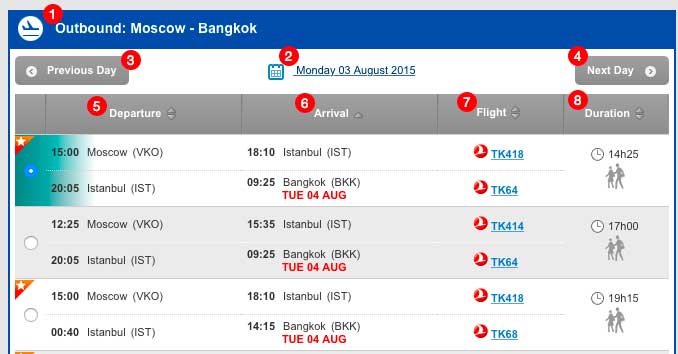
(1) — Outbound — показывает нам информацию о перелете в выбранный город/аэропорт. В нашем случае мы летим из Москвы в Бангкок
(2) — показывает информацию о рейсах на выбранную дату
(3), (4) — вы можете посмотреть информацию о рейсах на предыдущий и следующий день соответственно
(5), (6) — показывает аэропорты отправления/прибытия (в случае если рейс совершается с пересадками, то указываются промежуточные аэропорты), а так же время (важно! время всегда указывается фактическое в городе отправления/прибытия)
(7) — номер рейса
(8) — показывает общее время в пути
Inbound — это для тех, кто выбрал обратный билет, тут все аналогично.
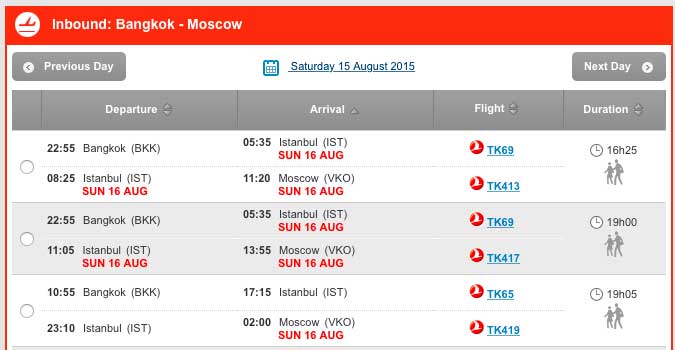
Далее, справа показывается:
(1) — сумма за одного + сборы аэропорта и т.п.
(2) — общая сумма за билеты на выбранное количество пассажиров и детей
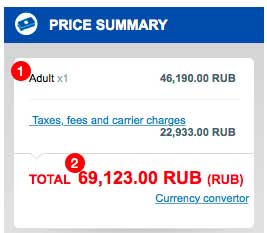
После этого нажимаем (1) — продолжить. Если вы по каким-либо причинам захотели изменить данные и выбрать другой перелет, вы всегда можете нажать (2) — Start over и начать процедуру с нуля.
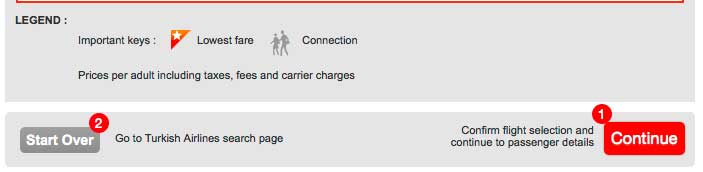
Данные о пассажирах
Теперь, на необходимо будет заполнить данные о пассажирах.
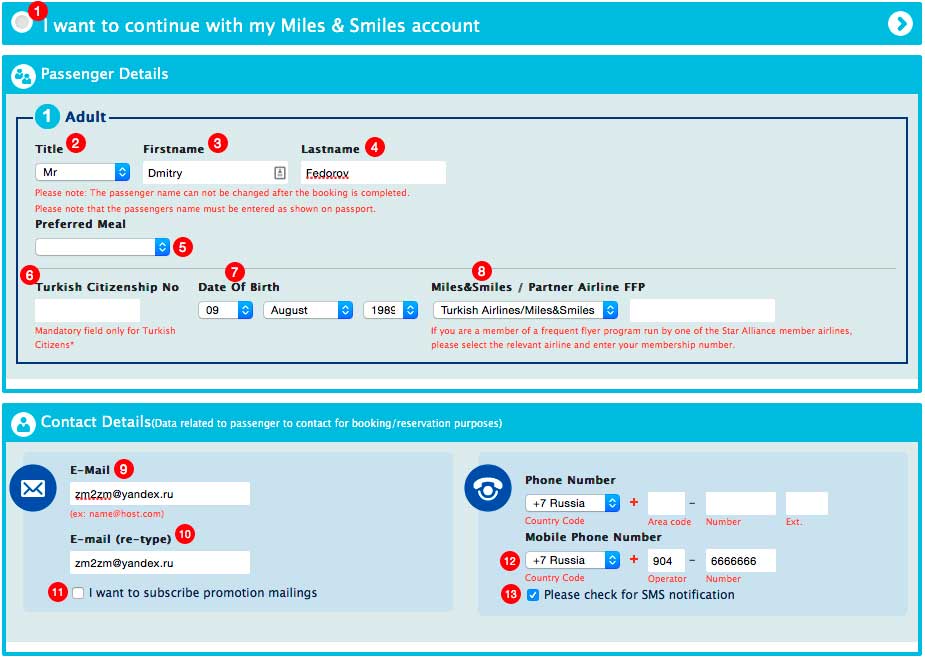
(1) — если вы хотите хотите использовать аккаунт для накопления миль, то нужно нажать сюда. Мы рассматриваем пока более простой вариант без регистрации аккаунта.
(2,3,4) — как к вам обращаться и Имя и Фамилия
(5) — предпочитаемый обед (пропускаем, если не хотим вникать в тонкости авиа-кулинарии:))
(6) — это только для турков, пропускаем
(7) — ваша дата рождения
(8) — опять же что-то связанное с партнеркой и милями, пропускаем
(9) — ваша электронная почта
(10) — повторите электронную почту
(11) — если вы хотите подписаться на рассылку и промо акции, поставьте галочку здесь
(12) — номер телефона
(12) — если хотите получать уведомления по SMS тоже можете поставить галочку
к содержанию ↑Выбор мест для пассажиров
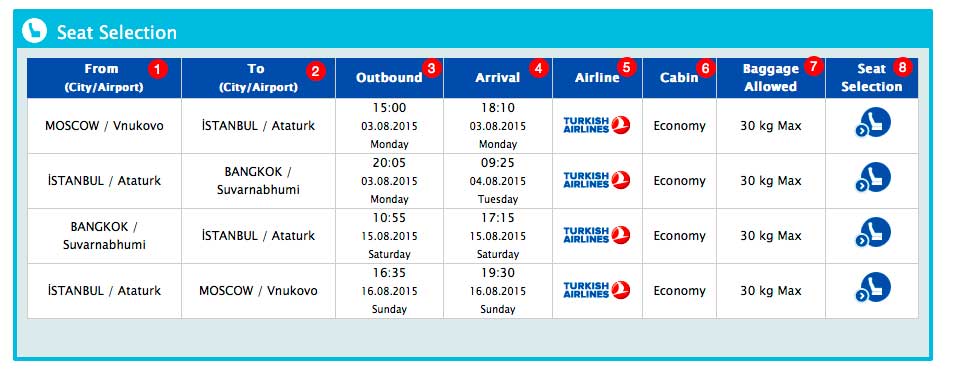
Перед вами вышло 4 перелета (2 с пересадкой в одну сторону и 2 с пересадкой в обратную сторону):
(1) — место отправления
(2) — место прибытия
(3) — время отправления
(4) — время прибытия
(5) — авиакомпания
(6) — класс перелета
(7) — максимальный багаж
(8) — (!) важный пункт — здесь вы можете выбрать сидения по каждому из перелетов, кликаем
к содержанию ↑Выбор сидений
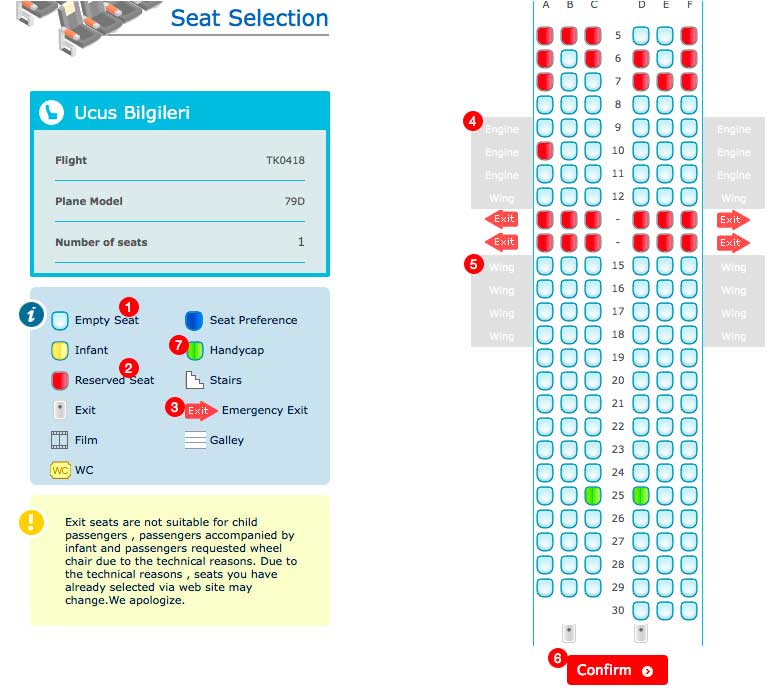
(1) — показывает иконку пустых сидений
(2) — зарезервированные места
(3) — направление выхода из самолета
(4) — двигатели
(5) — крылья
(6) — подтвердить
(7) — выбранные и зарезервированные места
к содержанию ↑Оплата авиабилетов
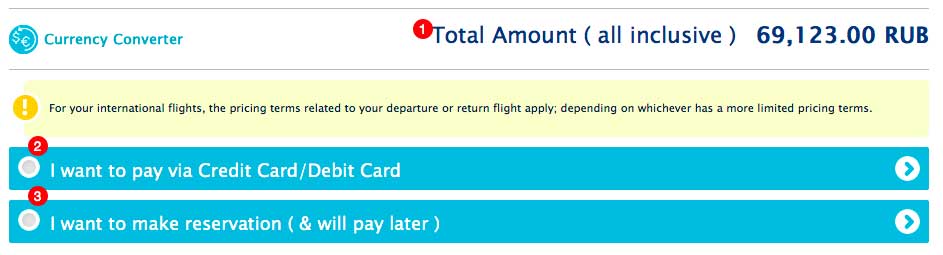
(1) — общая стоимость
(2) — оплатить или
(3) — забронировать
Жмем оплатить:
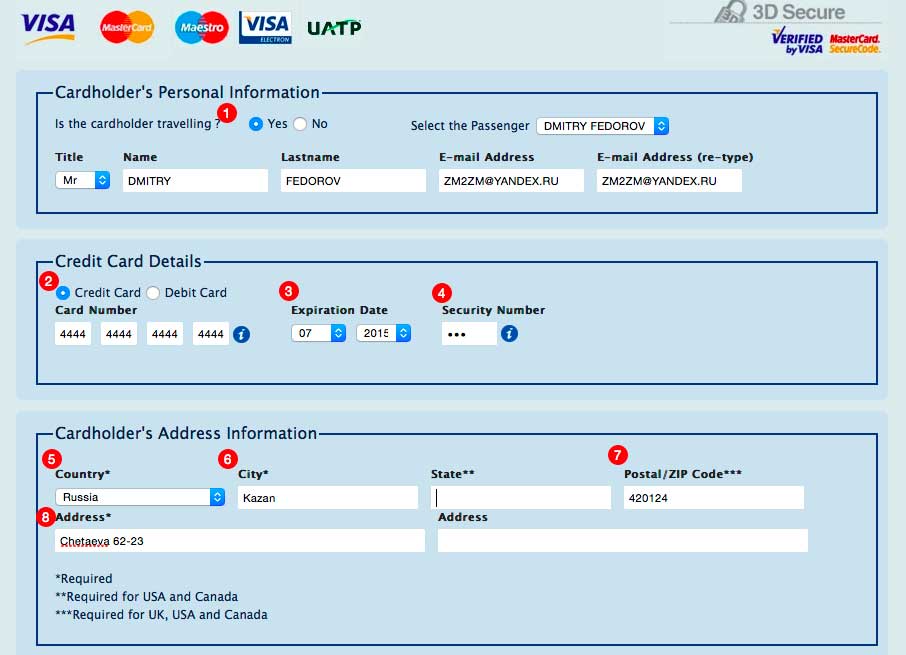
(1) — имя плательщика на карте совпадает с именем в паспортных данных — если да, то оставляем, если нет, то вводим так как у вас указано на карте
(2) — номер и тип карты
(3) — до какой даты действует карта
(4) — CSV код карты
(5) — страна
(6) — город
(7) — почтовый индекс
(8) — адрес — заполняем обязательно
Внизу будет предупреждение о возможных нюансах и нужно будет подтвердить свое согласие на покупку:
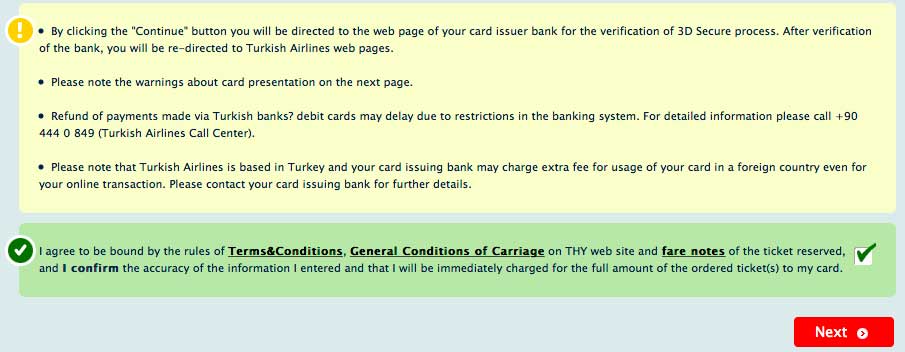
Полезные советы:
- не стоит засиживаться долго перед каждым пунктом, иначе сессия прервется и придется проделывать все шаги заново до тех пор пока вы не успеете в отведенное время оформить все пункты
- но при этом и не стоит торопиться, 7 раз отмерь — 1 раз отрежь придумано не зря:)
- проверьте трижды паспортные данные — типичная ошибка из-за которой вас могут не пустить на рейс
- совпадение данных пассажира и плательщика, тоже обратите на это внимание, часто на банковских карточках фамилия в английской транслитерации отличается от того, что написано в паспорте, здесь есть отдельный пункт, который предусматривает такую ситуацию
- распечатайте заранее полученный по почте — электронный билет, он поможет упростить регистрацию на рейс

